Подключение макбука к телевизору через HDMI - отличный способ насладиться просмотром видео на большом экране с высоким качеством. Для получения максимально качественного сигнала, необходимо правильно настроить соединение устройств.
Убедитесь, что ваш макбук и телевизор поддерживают подключение через HDMI, проверьте наличие порта HDMI и кабелей. Подключите HDMI-кабель к макбуку и телевизору.
Подключите кабель и настройте входной порт на телевизоре через меню "Источник" или "Ввод" на пульте дистанционного управления.
Настройте разрешение и частоту обновления на макбуке через системные настройки и меню "Дисплей". Убедитесь, что разрешение соответствует телевизору.
Убедитесь, что ваш телевизор поддерживает выбранную частоту обновления. Рекомендуется использовать 60 Гц для лучшего качества изображения. Если что-то не работает, попробуйте изменить разрешение или частоту обновления на макбуке.
Настройка макбука к телевизору через HDMI несложна. Это позволит вам наслаждаться просмотром контента на большом экране с хорошим качеством изображения. Следуйте инструкции, чтобы получить наилучший сигнал и правильно настроить соединение между устройствами.
Подключение кабеля HDMI

Убедитесь, что макбук и телевизор выключены. Подключите HDMI-кабель к разъему HDMI на задней панели телевизора. Обычно разъем имеет надпись "HDMI".
Оптимальный выбор HDMI-кабеля поможет вам получить максимальное качество сигнала и наслаждаться качественным изображением на вашем телевизоре.
Подключение HDMI-кабеля к макбуку

Для подлючения макбука к телевизору с помощью HDMI-кабеля следуйте приведенным ниже инструкциям:
1. Убедитесь, что ваш макбук и телевизор выключены.
2. Найдите порт HDMI на задней панели вашего телевизора и вставьте один конец кабеля в этот порт.
3. Найдите порт HDMI на боковой или задней панели вашего макбука и вставьте другой конец кабеля в этот порт.
4. Включите телевизор и выберите вход HDMI, к которому подключен макбук.
5. Включите макбук. Он автоматически должен распознать телевизор.
6. Если макбук не видит телевизор, откройте "Системные настройки", выберите "Дисплей" и нажмите "Поиск дисплеев".
7. После успешного распознавания телевизора можно настроить разрешение и другие параметры дисплея.
8. Теперь можно показывать изображение с макбука на телевизоре.
Если есть проблемы со сигналом, используйте качественный HDMI-кабель и проверьте настройки разрешения на макбуке.
Настройка разрешения экрана
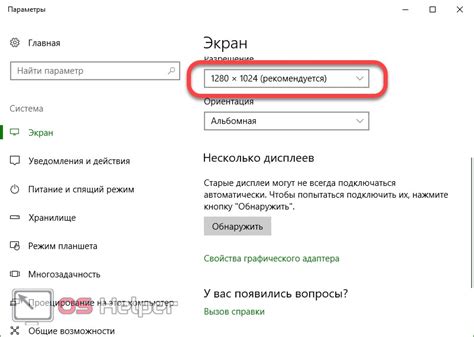
Для изменения разрешения экрана на макбуке выполните следующие шаги:
- Откройте "Системные настройки" на макбуке.
- Выберите раздел "Дисплей".
- Выберите вкладку "Разрешение".
- Выберите подходящее разрешение для вашего телевизора.
- Нажмите кнопку "Применить".
Рекомендуется выбирать разрешение, соответствующее вашему телевизору. Если нет точных данных, обратитесь к руководству или интернету.
После настройки разрешения должно появиться хорошее изображение. Если нет, поменяйте разрешение или проверьте соединение.
Изменение разрешения на макбуке
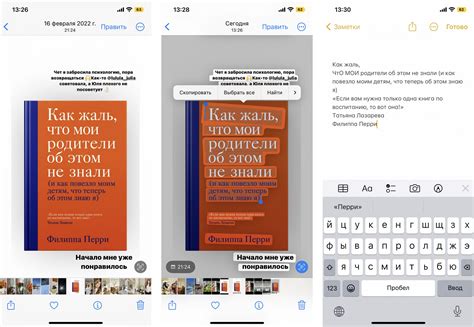
Настройка разрешения экрана на MacBook важна для получения качественного сигнала при подключении к телевизору через HDMI. Чтобы изменить разрешение, выполните следующие шаги:
1. Откройте меню "Настройки" на MacBook, нажав на значок "Яблока" в верхнем левом углу экрана и выбрав пункт "Настройки".
2. В меню "Настройки" выберите пункт "Дисплей".
3. Во вкладке "Дисплей" увидите список доступных разрешений для вашего MacBook.
4. Выберите нужное разрешение, предпочтительно соответствующее разрешению вашего телевизора.
Примечание: Рекомендуется выбирать разрешение, соответствующее возможностям вашего MacBook и телевизора.
5. После выбора разрешения, подтвердите его применение, нажав на кнопку "Применить" или "Сохранить".
6. Подключите макбук к телевизору через HDMI и выберите соответствующий источник на телевизоре.
7. Измените разрешение на макбуке для отображения с максимальным качеством на телевизоре.
Обратите внимание, что для лучшего качества изображения возможно понадобится дополнительная настройка на телевизоре, такая как изменение соотношения сторон или режима экрана.
Изменение разрешения на телевизоре
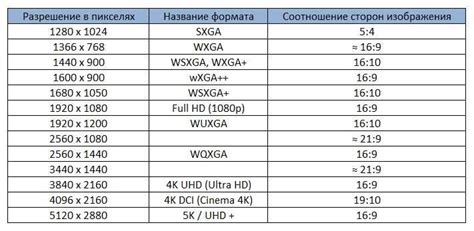
Если нужно изменить разрешение на телевизоре для лучшего качества изображения с макбука через HDMI, следуйте этим инструкциям:
1. Подключите макбук к телевизору с помощью HDMI-кабеля и включите оба устройства.
2. На макбуке откройте меню "Настройки системы" через "Меню Apple" в верхнем левом углу и выберите "Настройки системы".
3. В меню "Настройки системы" выберите "Дисплей".
4. Во вкладке "Дисплей" выберите разрешение для телевизора. Обратите внимание, что разрешения могут отличаться на разных моделях макбука.
5. Выберите разрешение, соответствующее вашему телевизору. Чтобы найти наилучшее разрешение, обратитесь к инструкции телевизора или проведите эксперимент.
6. После выбора разрешения нажмите "Принять". Разрешение на телевизоре изменится.
7. Если вы не заметили никаких изменений или качество изображения не соответствует вашим ожиданиям, попробуйте выбрать другое доступное разрешение или обратитесь за помощью к специалисту.
| Совет: | Для достижения наилучшего качества изображения рекомендуется выбрать разрешение, которое соответствует разрешению вашего макбука. Если вы не уверены в разрешении макбука, проверьте его в меню "О на этом Mac" в "Меню Apple". |
|---|
Настройка звука
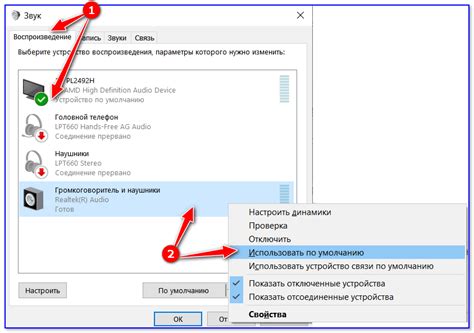
После подключения макбука к телевизору через HDMI, вам может понадобиться настроить звук, чтобы он также передавался на телевизор.
Вот шаги, которые вы можете выполнить для настройки звука:
- Шаг 1: Нажмите на значок "Настройки" (шестеренка) в меню вашего макбука.
- Шаг 2: Выберите вкладку "Звук".
- Шаг 4: Выберите телевизор из списка доступных устройств.
- Шаг 5: Установите нужную громкость.
- Шаг 6: Закройте окно настроек.
После выполнения этих шагов звук с макбука будет транслироваться на телевизор через HDMI. Если звук не передается, проверьте кабель HDMI и настройки.
Выбор аудиовыхода на макбуке
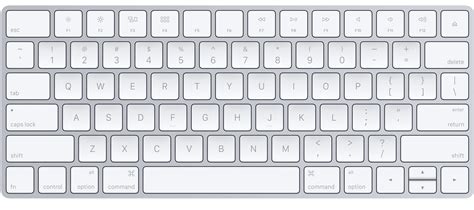
Одним из преимуществ подключения макбука к телевизору через HDMI является возможность воспроизведения аудио через динамики телевизора. Однако перед тем как наслаждаться этой функцией, убедитесь, что аудиовыход на макбуке установлен правильно.
1. Нажмите на значок Apple в левом верхнем углу экрана и выберите "Настройки системы".
Теперь звук с вашего MacBook будет воспроизводиться через динамики телевизора по HDMI. Наслаждайтесь фильмами, музыкой и видеороликами с улучшенным качеством звука!
| Проверьте звук, воспроизведя аудио или видео с макбука на телевизоре. Убедитесь, что звук воспроизводится идеально и отсутствуют помехи. |
| Если звук все еще не удовлетворяет вас, попробуйте настроить звуковое пространство на телевизоре для достижения более объемного звучания. Многие телевизоры имеют такие опции, как виртуальный сурроунд или эффект объемного звука. |
После выполнения всех этих шагов, звук с макбука должен быть полностью настроен на телевизоре и воспроизводиться с максимально качественным звучанием. Наслаждайтесь просмотром фильмов, видео или презентаций с отличным звуком на вашем телевизоре!
Настройка качества сигнала

Для получения максимально качественного сигнала при подключении макбука к телевизору через hdmi необходимо провести некоторые настройки.
Перед подключением к макбуку телевизора через HDMI, убедитесь, что кабель соответствует стандарту HDMI 1.4 или выше для передачи видео и аудио высокого качества.
Проверьте, поддерживает ли ваш макбук передачу видео через HDMI, это можно узнать в спецификациях устройства или на сайте Apple. Если порта HDMI нет, вам понадобится адаптер, совместимый с HDMI 1.4 или выше.
После подключения выберите HDMI-вход на телевизоре и настройте разрешение экрана на максимальное, поддерживаемое телевизором, в настройках дисплея на макбуке.
Если сигнал не устраивает, включите режим "Full RGB" на телевизоре и в настройках графической карты макбука. Этот режим улучшит изображение.
Обновите операционную систему макбука, драйверы и ПО телевизора. Некоторые обновления могут исправить проблемы с hdmi.
Качество зависит от телевизора, его настроек и других факторов. Экспериментируйте с настройками для лучшего качества.
Следуя этим советам, достигните максимального качества при подключении макбука к телевизору через hdmi.